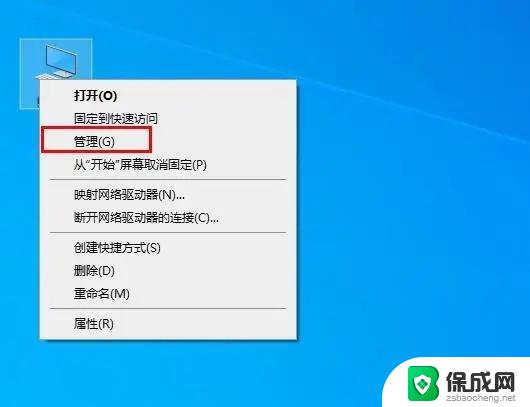win10退出管理员账号 win10如何退出管理员账户
更新时间:2024-10-06 10:18:09作者:zsbaocheng
Win10系统中,管理员账号是具有最高权限的账户,拥有对系统进行各种管理操作的能力,有时候我们需要退出管理员账户,以保护系统安全或者限制权限。Win10系统中如何退出管理员账户呢?接下来将详细介绍相关操作步骤。
步骤如下:
1.点击菜单按钮
打开电脑桌面,点击菜单按钮。点击当前登录的账户一下;
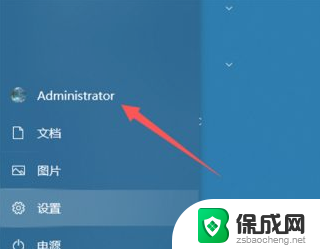
2.
选择注销
在弹出的对话框中点击注销选项;
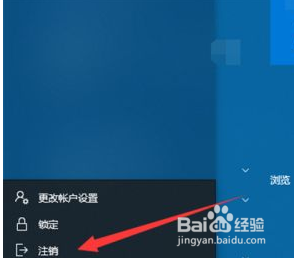
3.
退出成功
win10账户就成功退出了,可以选择其他账户登录。
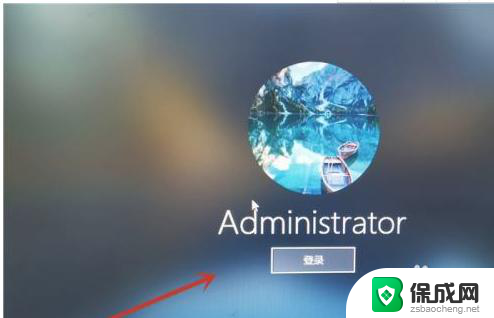
4.打开管理员账户
打开管理员账户,在计算机图标中击右键。选择“管理”选项,选择“本地用户和组”选项;
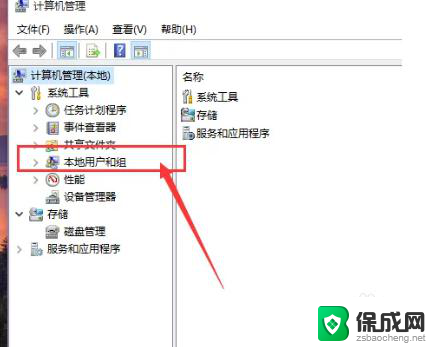
5.点击属性选择账户已禁用
对着Administrator账户击右键选择“属性”选项,将”账户已禁用“的选项重新勾选保存设置。这样就将管理员账户退出成功了。
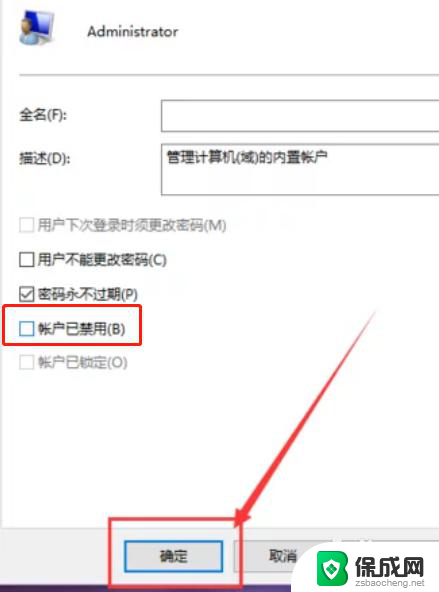
以上就是Win10退出管理员账号的全部内容,如果还有不清楚的用户可以参考以上步骤进行操作,希望对大家有所帮助。
win10退出管理员账号 win10如何退出管理员账户相关教程
-
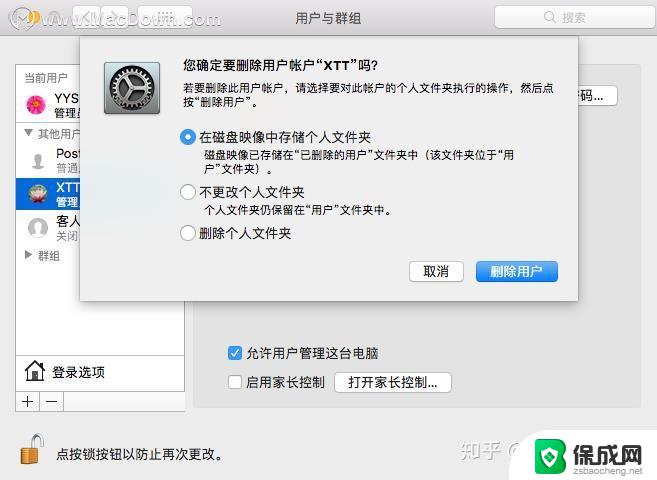 电脑管理员账户怎么删除 win10管理员账户删除失败怎么办
电脑管理员账户怎么删除 win10管理员账户删除失败怎么办2024-01-27
-
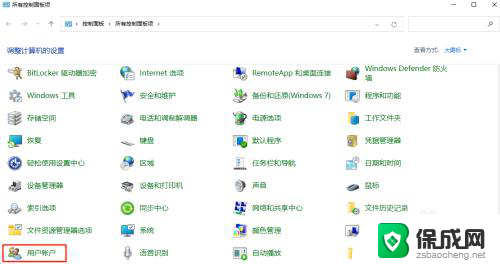 win11将管理员改为普通用户后怎么恢复 win11中普通账户如何更改为管理员账户
win11将管理员改为普通用户后怎么恢复 win11中普通账户如何更改为管理员账户2024-05-31
-
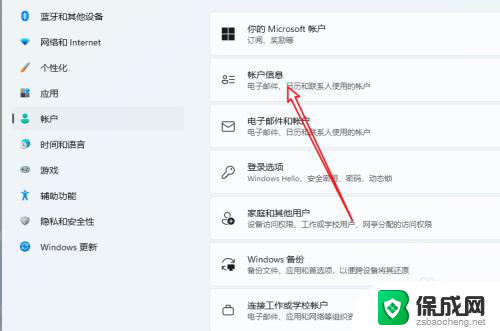 w11退出账户 win11如何退出windows账户
w11退出账户 win11如何退出windows账户2024-01-20
-
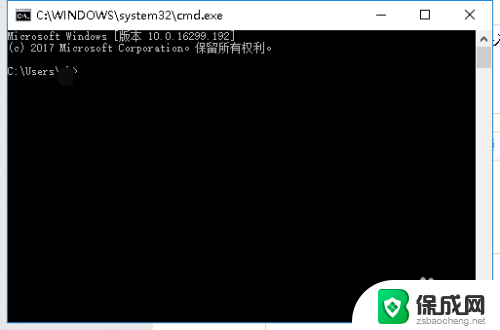 win10如何cmd管理员运行 Win10如何以管理员身份输入CMD命令
win10如何cmd管理员运行 Win10如何以管理员身份输入CMD命令2024-06-30
-
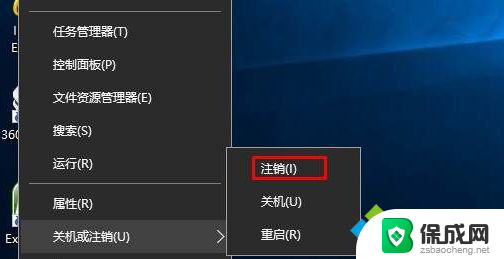 win10普通账户权限 Win10系统下将普通账户修改为管理员账户的步骤
win10普通账户权限 Win10系统下将普通账户修改为管理员账户的步骤2024-05-31
- win10更改绑定邮箱 Win10管理员账户绑定邮箱更换指南
- win10 cmd管理员权限 Win10如何在CMD中以管理员身份运行命令
- 如何跳过管理员密码安装软件 win10管理员权限如何跳过
- windows11账号登出 Windows11如何退出账户登录界面
- 英伟达还能牛多久?2021年英伟达最新动态及未来发展趋势分析
- 如何有效升级显卡以提升游戏性能和图形质量:详细教程和实用技巧
- 英伟达中国打造国产GPU,摩尔线程冲刺IPO,估值超255亿
- 详细教程:Win10系统激活的多种方法与步骤,最新有效激活方法大揭秘
- 微软下跌1.41%,报416.59美元/股,市值跌破2.5万亿美元
- 详细步骤教你如何在Win7系统中进行系统还原,轻松恢复系统设置
新闻资讯推荐
- 1 微软下跌1.41%,报416.59美元/股,市值跌破2.5万亿美元
- 2 详细步骤教你如何在Win7系统中进行系统还原,轻松恢复系统设置
- 3 聊聊游戏本该怎么选择CPU(处理器):如何挑选最适合游戏的处理器?
- 4 AMD致命一击 将在移动平台上3D缓存,提升游戏体验
- 5 初探微软Win10/Win11新版Terminal,AI提升终端命令体验,全面解析最新终端技术革新
- 6 2024年11月CPU横评及选择推荐指南:最新CPU性能排名及购买建议
- 7 英伟达现在为什么甩AMD几条街了?来看看原因-详细分析两家公司的竞争优势
- 8 英伟达盘中超越苹果,再次成为全球市值最高公司,市值超过2.3万亿美元
- 9 微软宣布Win10系统将退休,如何应对升级问题?
- 10 微软上涨1.25%,报411.435美元/股,市值再创新高
win10系统推荐
系统教程推荐
- 1 win11快捷记录打开笔记 系统速记按钮开启方法
- 2 .exe在win11上打不开 win11exe文件打不开解决方法
- 3 如何增强网速win10 笔记本电脑加快网速方法
- 4 win10如何彻底删除搜狗主页 搜狗浏览器卸载步骤
- 5 戴尔笔记本开机密码忘了怎么办win10 Windows10开机密码忘了怎么办忘了怎么办
- 6 windows11改账户名字 Windows 11账户名称调整方法
- 7 win11屏幕分辨率调整不了 win11显示器分辨率调整不了怎么解决
- 8 win11本地账户如何更改名字 win11本地账户怎么改名字
- 9 win11打开usb连接 Win11如何开启U盘接口
- 10 win11显示字体设置 Windows11系统字体设置步骤